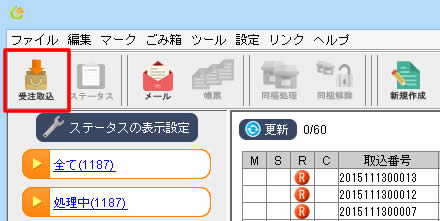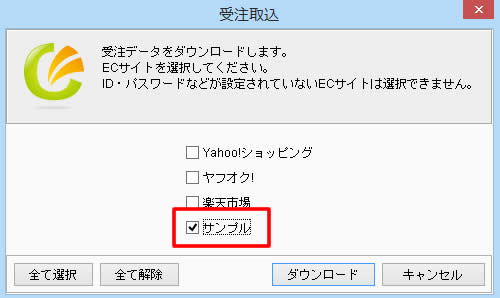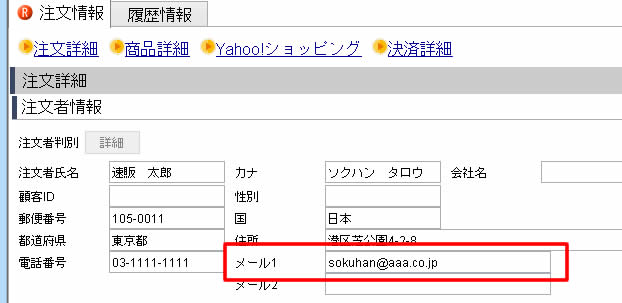ファーストステップガイド
| STEP1 |
インストール速販C2をインストールしましょう どなたでも30日間無料でいつでも始められます!
|
| STEP2 |
連携サービスを追加しよう速販C2をインストールすると、Yahoo!ショッピング、ヤフオク!、楽天市場の3サイトのみが利用できる状態で起動します。 その他のモールやカート、送り状連係などを利用したい場合は、連携サービスを有効にしましょう。
|
| STEP3 |
設定をしようご利用いただくための基本的な設定をしましょう。 ①会社の設定▶ 会社情報の設定 ②メールの設定▶ メール送信設定 ▶ メール署名の設定 ③ECサイトの設定※ご利用のECサイトの設定をしてください。 ▶ ヤフオク! ▶ 楽天市場 ▶ amazon ▶ ポンパレモール ▶ Eストアー ▶ MakeShop ▶ Qoo10
|
| STEP4 |
サンプルの注文データを取り込もう(1)受注管理画面で【受注取込】ボタンをクリックします。
(2)「サンプル」にチェックを入れて「ダウンロード」をクリックします。
|
| STEP5 |
テストメールを送信しよう(1)サンプルデータのメールアドレスを編集します。 ※保護ボタンをクリックし、チェックを外すと編集できます。
▶ メールを送信する (3)便利機能の紹介 オリジナルメールテンプレート作成機能では、メール送信できるステータスを限定したり、
|
| STEP6 |
受注データを取り込もう実際に、ECサイトから受注データを速販C2に取り込みます。 ▶ 注文者判別機能 お得意様や、ブラックリストなどの登録が行える機能です。 以上で基本の設定と操作は終了です。
|